Часть первая. Определение наиболее популярного флеш-плеера для браузеров
В Интернете технология флеш начала своё развитие с разработок компании Adobe — Adobe Flash Player. В дальнейшем одноименный плагин встраивался в любой браузер при помощи магазина или полноценной установки на используемый компьютер. Использование такого плеера облегчает воспроизведение видео на популярных ресурсах, поэтому при его отсутствии могут не запуститься некоторые детали, построенные на технологии Флеш.
Во многих браузерах используется именно этот плеер, и Яндекс не стал исключением — до недавнего времени технология встраивалась напрямую в браузер и беспрестанно им поддерживалась. Тем не менее данный плагин можно с уверенностью назвать первым и единственным плеером на технологии флеш.
Если не работает Adobe Flash…
Попробуйте выполнить нижеописанные операции:
Способ №1: обновление браузера
Когда вы видите на сайтах сообщение «… плагин устарел», вам необходимо обновить Flash Player. Но поскольку он встроен, соответственно, вам нужен новый дистрибутив всего браузера. В процессе его обновления, загрузится и новая версия флеш плеера (то есть таким образом вы сможете скачать Adobe Flash Player).
Если вы не знаете, как установить апдейт Adobe Flash Player для Яндекс Браузера и других его элементов, следуйте этой инструкции:
1. Щёлкните меню браузера (кнопка «три полоски» вверху справа).
2. В выпавшей панели установите курсор поверх раздела «Дополнительно».
3. В дополнительном списке кликните по пункту «О браузере».
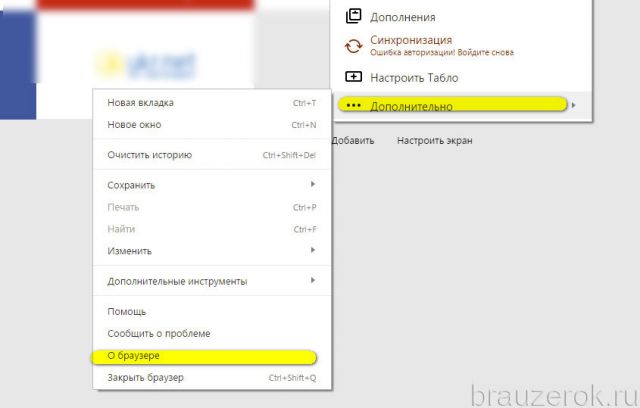
4. Откроется вкладка, на которой будет написано, какой версии у вас установлен веб-обозреватель. Если дистрибутив неактуальный, вы увидите сообщение «Доступно обновление… » и кнопку «Обновить». Нажмите её.
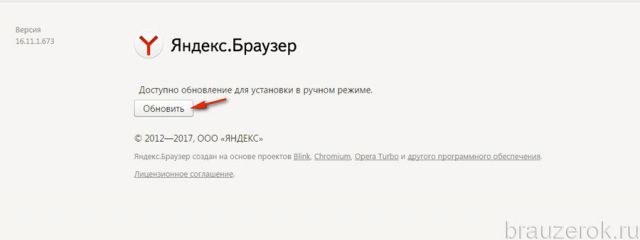
5. Подождите немного, пока закачаются обновления.
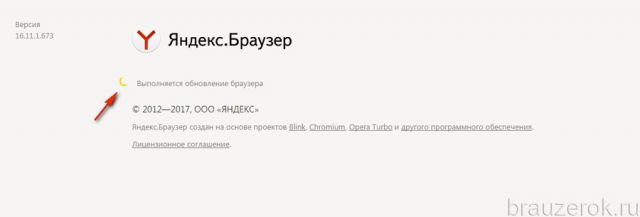
6. По завершении загрузки операционная система может у вас запросить доступ для установки скачанного апдейта. В таком случае в новом окне (Разрешить следующей программе…) клацните кнопку «Да».
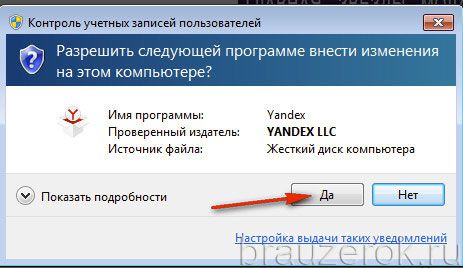
Внимание!
Обновления веб-обозревателя предоставляются бесплатно. 7
Вернитесь на вкладку браузера и кликните команду «Перезапустить»
7. Вернитесь на вкладку браузера и кликните команду «Перезапустить».
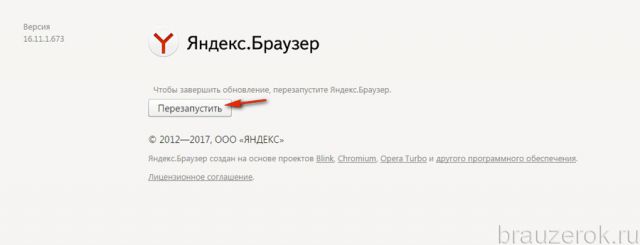
8. После перезагрузки у вас уже будет установлен новый Flash Player для Яндекс Браузера. Проверьте его работоспособность: запустите на доверенном сайте флеш-игру или проигрыватель видео.
Если плагин по-прежнему не работает, попробуйте задействовать другие способы.
Способ №2: включение плагина
Иногда Флеш плеер обновлён, но бездействует из-за того, что отключен в опциях браузера (случайно, по ошибке, или намеренно).
Чтобы активировать установленный плагин:
1. В адресной строке Яндекса наберите команду — browser://plugins. Нажмите клавишу «Enter».
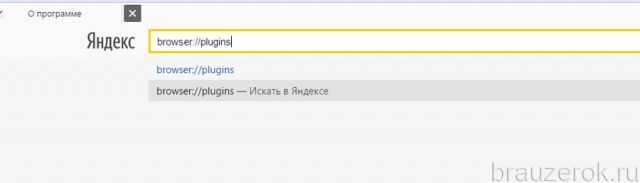
2. В новой вкладке, в блоке плагина, щёлкните кнопку «Включить» (если он выключен).
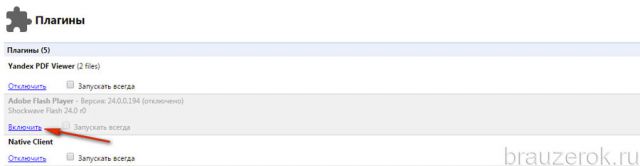
Способ №3: проверка сетевых соединений
Просмотрите в фаерволе, установленном на ПК, правила разрешения/блокировки сетевых подключений. Возможно, он блокирует коннекты Флеша, и из-за этого он не может корректно работать.
Способ №4: переустановка внешнего плагина
Проверьте работу плагина в других браузерах (например, Google Chrome, Firefox, Opera). Если и там наблюдаются проблемы с Flash, попробуйте выполнить его переустановку в Windows:
1. Закройте все браузеры.
2. Откройте:меню Пуск (первая кнопка в панели задач) → Панель управления → Удаление программы.
3. В списке ПО найдите строку «Adobe Flash… » и клацните по ней правой кнопкой.
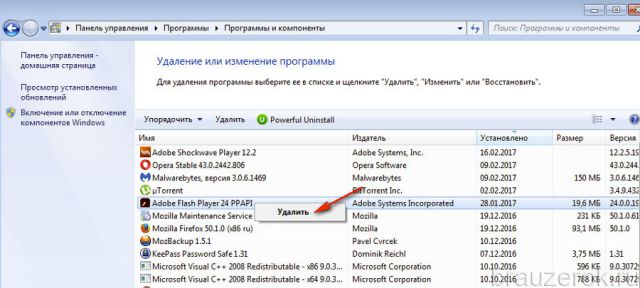
4. Нажмите появившуюся команду «Удалить».
5. Следуйте инструкции деинсталлятора.
6. Откройте страничку для скачивания на офсайте Adobe — https://get.adobe.com/ru/flashplayer/.
7. Снимите «галочки» кликом мыши в блоке «Дополнительные приложения».
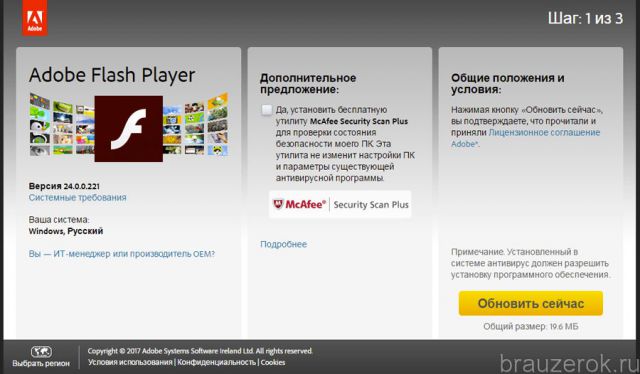
8. Скачайте и установите новую версию Флеша.
Способ №5: проверка Windows на вирусы
Некоторые компьютерные вирусы могут препятствовать работе плагина, а также изменять, удалять его отдельные элементы. Если вам не помогли предыдущие способы отстройки Flash, попробуйте проверить системный раздел ПК на вирусы дополнительным антивирусным сканнером. Например, утилитой Dr.Web CureIt!
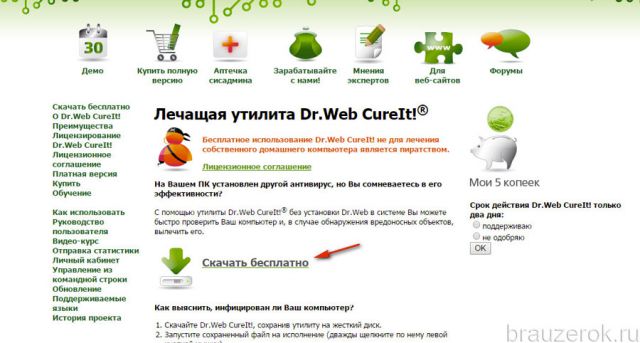
Как проверить наличие и работоспособность флеш плеера?
Если операционная система только что установлена, или по каким то причинам вы удалили флеш-плеер, нужно его правильно установить. Перед началом давайте проверим, остался ли флеш-плеер в вашей системе и нуждается ли он в обновлениях:
- заходим на страницу Flash Player Help и жмем кнопку “Check”;
- если все в порядке, вы увидите версию плеера, своего браузера и ОС;
- листаем страницу к пункту 5 – в маленьком окошке вы должны увидеть анимацию с деревом и облаками;
- если видите красное сообщение на черном фоне, щелкните по нему и выберите Allow and Remember (разрешить и запомнить);
- проверяем результат – если анимации все еще нет, лучше удалить флеш-плеер и установить его заново.
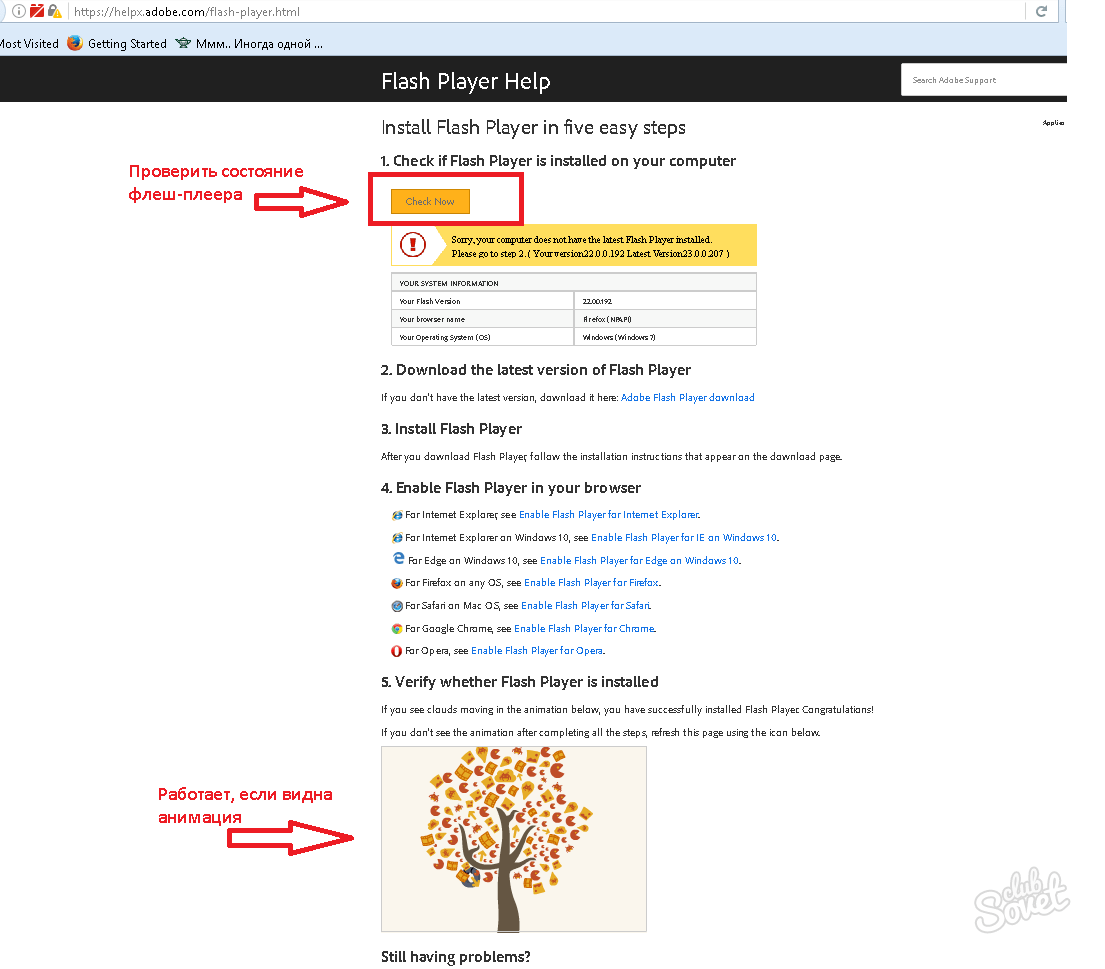
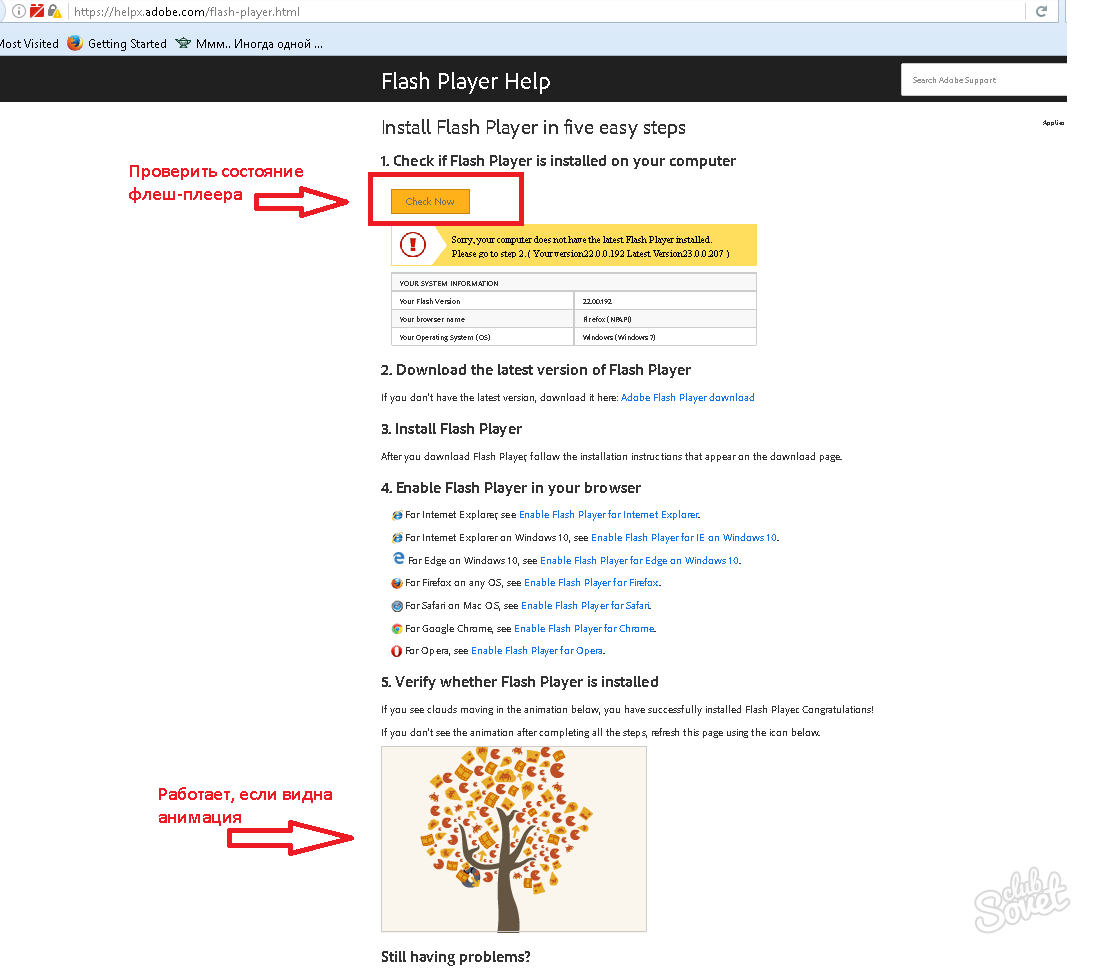
Как проверить правильность установки Adobe Flash Player
Загрузите в браузере страницу проверки https://helpx.adobe.com/ru/flash-player.html и выполните пункт «Проверить сейчас». Если увидите поздравление, то флеш плеер успешно установлен.
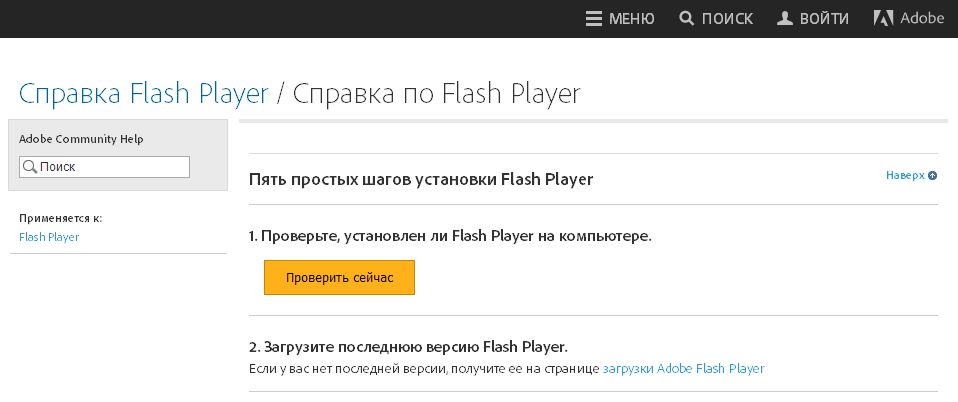
В случае, когда кнопка «Проверить сейчас» не подсвечивается, значит плагин Flash Player не включен в дополнениях браузера. Например, чтобы включить плагин флеша в Firefox, перейдите в меню браузера и выберите пункт «Дополнения». В разделе плагины ищем строку «Shockwave Flash» и с помощью выпадающего переключаем его в состояние «Всегда включать». Если у вас другой браузер, производим аналогичные действия и включаем «Shockwave Flash».
После переходим опять на страницу проверки и убеждаемся о корректной работе флеш плеера.
«Яндекс»-браузер построен на базе движка Chromium
Многие браузеры, в том числе и «Яндекс», уже содержат в себе плагин, благодаря движку на базе «Хромиум», поэтому каких-либо действий по установке флеш-пеера отдельно проводить не нужно.

Но если при попытке включить любой ролик появляется вот такой грустный смайлик или предупреждение о том, что плагин отключён, большинство пользователей зададутся вопросом о том, как включить флеш-плеер в «Яндекс»-браузере.
Иногда вирусы на сайтах проникают в браузер и отключают флеш-плеер, с целью спровоцировать пользователя сети скачать их зараженный плеер, который даст мошенникам доступ к личным данным, кошелькам, электронной почте.
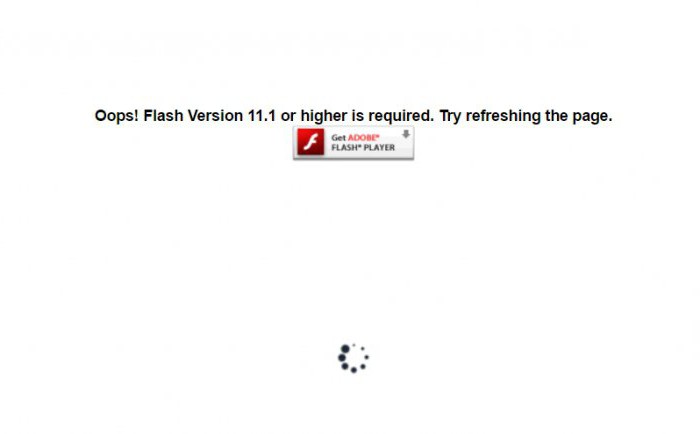
Как обновить Adobe Flash Player в Яндекс.Браузере?
Adobe Flash Player — браузерный плагин, который необходим для работы с flash-приложениями. В Яндекс.Браузере он установлен и включен по умолчанию. Он нуждается в периодическом обновлении не только для того, чтобы стабильнее и быстрее работать, но еще и в целях безопасности. Как известно, через устаревшие версии плагинов с легкостью проникают вирусы, и обновление помогает обезопасить компьютер пользователя.
Новые версии флеш проигрывателя выходят периодически, и мы настоятельно советуем обновлять его при первой возможности. Оптимальным вариантом будет включение автообновления, чтобы не отслеживать выход новых версий вручную.
Включение автоматического обновления Flash Player
Чтобы оперативно получать обновления от Adobe, лучше всего включить автоматическое обновление. Это достаточно сделать всего один раз, и затем всегда использовать актуальную версию плеера.
Чтобы это сделать, откройте «Пуск» и выберите «Панель управления». В Windows 7 ее можно найти в правой части «Пуска», а в Windows 8 и 10 нужно нажать по «Пуск» правой кнопкой мыши и выбрать «Панель управления».
Для удобства переключите просмотр на «Мелкие значки».
Выберите «Flash Player (32 бита)» и в открывшемся окне переключитесь на вкладку «Обновления». Изменить вариант обновления можно, нажав на кнопку «Изменить настройки обновления».
Здесь можно увидеть три варианта проверки обновлений, и нам необходимо выбрать первый — «Разрешить Adobe устанавливать обновления». В дальнейшем все обновления будут приходить и устанавливаться на компьютер автоматически.
Если вы выберете вариант «Разрешить Adobe устанавливать обновления» (автоматическое обновление), то в дальнейшем система будет устанавливать обновления сразу же, как только это представится возможным.
Вариант «Уведомлять меня перед установкой обновлений» также можно выбрать, и в этом случае вы каждый раз будете получать окно с уведомлением о доступной для установки новой версии.
«Никогда не проверять обновления» — вариант, который мы настоятельно не рекомендуем, по причинам, уже описанным в этой статье.
После того, как вы выбрали вариант автоматического обновления, закройте окно с настройками.
Ручная проверка обновления
Если же вы не желаете включать автоматическое обновление, и планируете делать это собственноручно, вы всегда можете скачать актуальную версию на официальном сайте флеш плеера: https://www.adobe.com/software/flash/about/.
Либо вы можете вновь открыть Менеджер настроек Flash Player способом, расписанным немного выше, и нажать на кнопку «Проверить сейчас».
В последней колонке указана текущая версия плагина, которую можно сравнить с той, что установлена на вашем компьютере. Для этого в адресной строке вводим browser://plugins и смотрим версию Adobe Flash Player:
При несовпадении придется перейти на сайт https://get.adobe.com/ru/flashplayer/otherversions/ и скачать последнюю версию флеш плеера. А если версии совпадают, значит в обновлении нет необходимости.
Такой способ проверки может занять больше времени, однако это избавит от необходимости скачивания и установки флеш плеера тогда, когда это не нужно.
Ручная установка обновления
Внимание! В сети можно найти много сайтов, которые в виде рекламы или иным способом навязчиво предлагают установить обновление. Никогда не верьте такого рода объявлениям, поскольку в большинстве случаев это работа злоумышленников, которые в лучшем случае добавили в установочный файл различное рекламное программное обеспечение, а в худшем случае заразили его вирусами
Скачивайте обновления Flash Player только с официального сайта Adobe.
В открывшемся окне браузера вам сперва предстоит указать свою версию операционной системы, а затем версию браузера. Для нашего Яндекс.Браузера выбираем «for Opera and Chromium», как на скриншоте:
Если во втором блоке есть рекламные блоки, снимаем галочки с их скачивания и нажимаем на кнопку «Загрузить». Запускаем скаченный файл, устанавливаем его, и по окончании нажимаем «Готово».
Видео-урок:
Теперь флеш плеер последней версии установлен на ваш компьютер и готов к использованию.
Автоматическое обновление
Чтобы не обновлять программу каждый раз вручную, можно настроить автоматическую установку дополнений. Как это сделать:
Открыть «Панель управления». Выбрать в меню пункт «Flash Player».
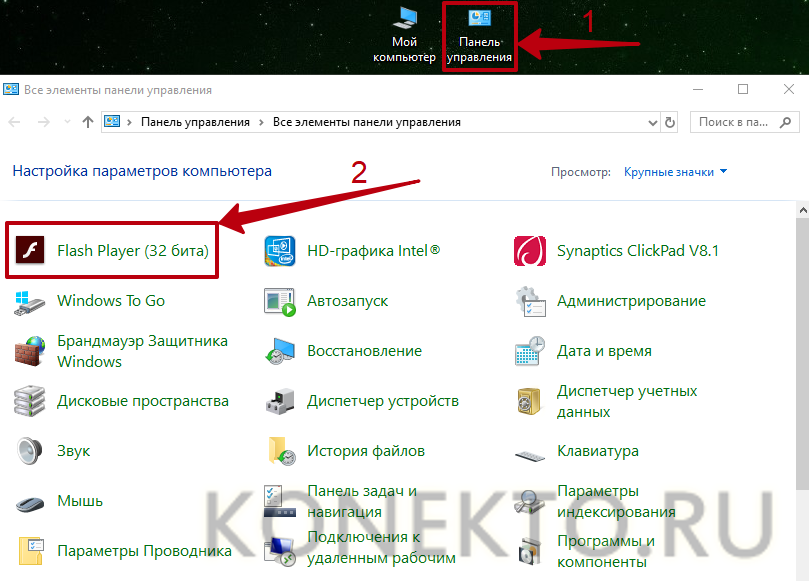
В открывшемся окне перейти во вкладку «Обновления». Нажать на кнопку «Изменить настройки обновления».
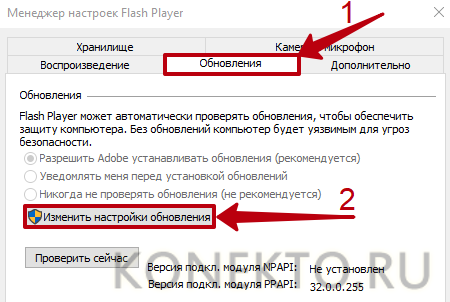
Установить отметку в поле «Разрешить Adobe устанавливать обновления». Если вы хотите получать оповещения перед загрузкой новых версий, выберите вариант «Уведомлять меня перед установкой обновлений».
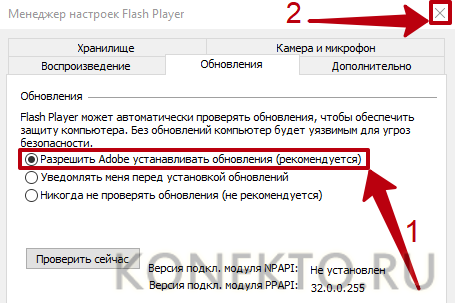
Рекомендуется запомнить номер текущей модификации Flash Player — он отображается ниже настроек в строке «Версия подкл. модуля PPAPI». Это нужно, чтобы вы позднее могли проверить, установилось ли автоматическое обновление.
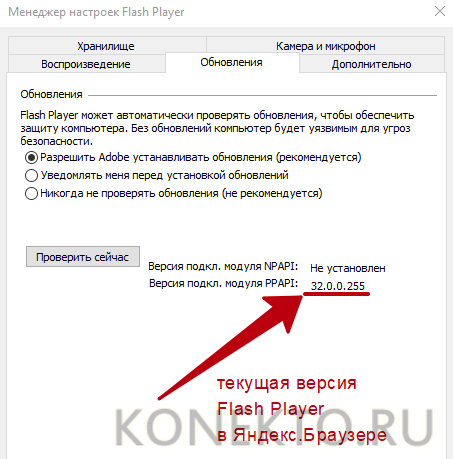
Закрыть окно параметров и перезагрузить компьютер, чтобы изменения вступили в силу.
Через некоторое время после входа в систему должна произойти установка обновления Флеш Плеер для Яндекс.Браузера в фоновом режиме. Вернитесь в менеджер настроек Flash Player и проверьте, изменился ли номер версии подключенного модуля PPAPI.
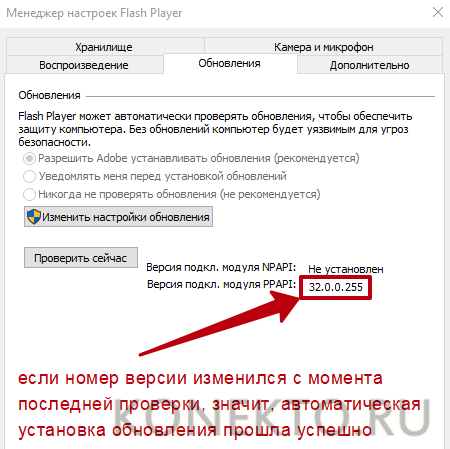
Если автоматическое обновление по какой-либо причине не работает, выполните ручную установку способом, описанным ранее.
Включение Adobe Flash Player в Яндекс браузере (видео)
Для нормальной работы видео, аудио и некоторых игровых элементов в браузере необходима установка флеш-плеера. Причём для каждого браузера требуется определённая версия. Но какой плеер нужно устанавливать в браузере Яндекс?
В Интернете технология флеш начала своё развитие с разработок компании Adobe — Adobe Flash Player. В дальнейшем одноименный плагин встраивался в любой браузер при помощи магазина или полноценной установки на используемый компьютер. Использование такого плеера облегчает воспроизведение видео на популярных ресурсах, поэтому при его отсутствии могут не запуститься некоторые детали, построенные на технологии Флеш.
Во многих браузерах используется именно этот плеер, и Яндекс не стал исключением — до недавнего времени технология встраивалась напрямую в браузер и беспрестанно им поддерживалась. Тем не менее данный плагин можно с уверенностью назвать первым и единственным плеером на технологии флеш.
Как устранить сбой Shockwave Flash?
Иногда при запуске онлайн-игр в браузере появляется сообщение о сбое модуля Шоквейв.
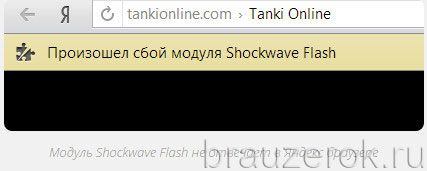
Этот продукт компании Adobe устанавливается в систему отдельно. Его проверка и настройка выглядит следующим образом:
1. Перейдите на страничку офсайта — helpx.adobe.com.
2. В пункте №1 инструкции по запуску модуля клацните кнопку «Check Now», чтобы проверить работоспособность плеера.
7. В окне установщика уберите «галочку» в надстройке «Включить Norton Security»,чтобы не устанавливать дополнительное ПО (в данном случае антивирус).
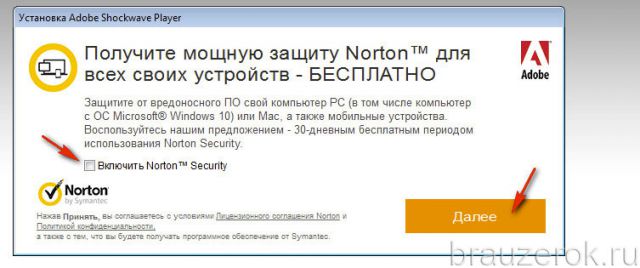
9. Когда завершится инсталляция (появится надпись «Successfully Completed»), нажмите «Закрыть».
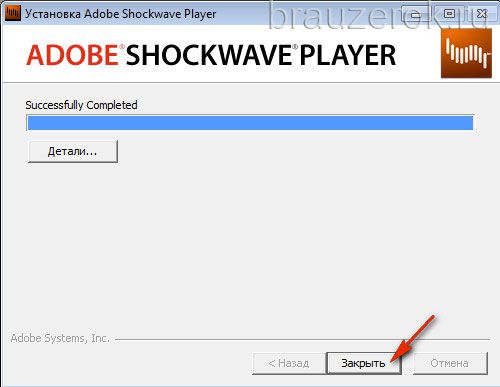
10. Запустите Яндекс и протестируйте работу модуля.
Успешной вам настройки Flash Adobe!
Как включить Флеш Плеер в Яндекс браузере?
По умолчанию в обозревателе уже включен плеер от Adobe, но в силу определённых действий плагин может выключиться.
Почему модуль может оказаться отключенным:
Мы ранее отключили плагин самостоятельно,
Произошёл системный сбой, повлёкший выключение плагина,
Был удалён файл, отвечающий за обработку swf- и spl-файлов,
Произошло отключение плагина на конкретной странице. В обозревателе встроен умный механизм определения полезного и бесполезного контента. Если Yandex browser посчитает данные на странице бесполезными, он автоматически выключит обработку дополнения,
Сайт занесён в «чёрный список», открыть флеш-контент на нём не получится до ручного изменения настроек.
В большинстве случаев, получить доступ к обработчику несложно. Единственное исключение – неисправности в файле, здесь уже необходимы радикальные действия. Дальше рассмотрим все способы включения Flash Player в Яндекс браузере.
Через настройки Flash-контента
Первым делом рекомендуем включить Flash Player в настройках Яндекс обозревателя
Есть 2 варианта поведения плагина: обработка только важного контента и полная блокировка
Как включить Adobe Flash Player в Яндекс браузере:
- Нажимаем на настройки веб-обозревателя (три параллельные полосы в верхнем углу справа)
- Выбираем в выпадающем окне «Настройки».
- Пролистываем страницу до конца и выбираем «Показать дополнительные настройки».
- Сразу появляется кнопка «Настройки содержимого», на неё и кликаем.
- Ищем раздел «Flash» и устанавливаем выделение возле «Находить и запускать только важный Flash-контент».
Если включить Флеш Плеер в Яндекс обозревателе указанным методом, на большинстве сайтов плагин начнёт автоматически запускаться и обрабатывать подходящий контент. Единственное исключение – URL-адрес ресурса добавлен в «чёрный список».
Как разрешить Флеш Плееру запускаться на некоторых сайтах в Яндекс браузере?
Возможность блокировки и активации отдельных ресурсов очень удобна. Мы можем активировать Flash Player на всех сайтах, открытых в Яндекс браузере, кроме определённого списка, или заблокировать флеш-обработчик везде, за исключением отдельных веб-ресурсов.
Активация Flash Player в Yandex browser выполняется несложно:
- Идём на вкладку «Настройки содержимого».
- В разделе «Flash» нажимаем на кнопку «Управление исключениями».
- В конце списка отображается пустое поле, в него вводим URL-адрес сайта, а справа устанавливаем тип действия «Разрешить», «Находить контент» или «Блокировать».
Выполнить ту же процедуру можем и несколько проще. Чтобы добавить правило в Флеш Плеер в Яндекс обозревателе, делаем:
Как один раз запустить Flash Player в Яндекс обозревателе?
Есть возможность включить Флэш-плагин в Яндекс браузере, если даже установлены настройки, блокирующие отображение: полностью заблокирован флеш-проигрыватель или сайт в «чёрном списке». Изменения настроек не наступают, но на выбранном сайте разово запускается плагин.
В случае блокировки флеш-контента на странице, появится серый фон вместо игры или видео. Чтобы включить Flash Player для браузера Yandex, выполняем:
- Нажимаем правой кнопкой мыши по месту, где должен отображаться плеер от Adobe.
- Выбираем «Запустить этот модуль».
Без перезагрузки страницы подключится соответствующее дополнение и появится изображение. Есть и иной способ разблокировать Flash в браузере от компании Яндекс:
- В правой части «Умной строки» появляется изображение перечёркнутого элемента от конструктора, нажимаем на него.
- В окне выбираем «Запустить Flash только в этот раз».
Часто бывает полезно в Яндекс браузере разблокировать Flash Player один раз, чтобы посмотреть ролик, новость, сыграть в игру и т.п. Если же появляется желание часто пользоваться веб-ресурсом, лучше занести его в белый список.
Почему прекращена поддержка Адобе Флеш Плеер
В своё время появление «Adobe Flash Player» ознаменовало собой цифровую революцию в сети Интернет. Веб-сайты, которые раньше состояли только из текста и изображений, быстро стали заполняться всевозможным флеш-контентом. А именно: анимированным меню, встроенными мультфильмами, интерактивными играми, навязчивой реклама и курсами интерактивного обучения. Флеш стал настолько распространённым, что созданные на технологии Flash веб-сайты начали расти как грибы после дождя.
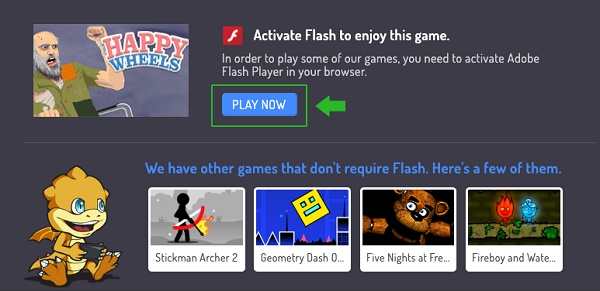
Первый удар по Flash был нанесён в 2010 году Стивом Джобсом, который в то время занимал должность генерального директора компании «Apple». В 2010 году он опубликовал открытое письмо, в котором указал на основные недостатки технологии Flash и заявил, что «Apple» не будет поддерживать «Flash Player» на своих устройствах «iPhone» и «iPad». Поэтому о замене Адобе Флеш Плеер было известно уже давно.
Позже вал критики флеш только возрастал. Всё сводилось к 4 основным пунктам:
-
Низкий уровень безопасности. Давно известно, что Флеш Плеер имеет ошибки и уязвимости, которые в Adobe не хотели исправлять. Поскольку плеер работает как стороннее приложение внутри веб-браузера, он часто становился целью хакерских атак, выступая слабым звеном в цепочке. Поэтому заменить его нужно было и ранее;
-
Плохая производительность. Из-за высокой необходимости в ресурсах флеш замедлял работу других приложений, и производил к сбоям в работе веб-браузеров;
-
Отсутствие поддержки сенсорного управления. Первоначально разработанный для стационарных компьютеров, флеш не очень подходил для устройств с сенсорным управлением уровня планшетов и смартфонов;
-
Высокий расход батареи. Просмотр Flash-контента на мобильных устройствах существенно расходовал аккумулятор.
В 2017 году мировые гиганты «Adobe», «Google», «Apple» и «Microsoft» приняли решение отказаться от Flash Player к концу 2020 года.
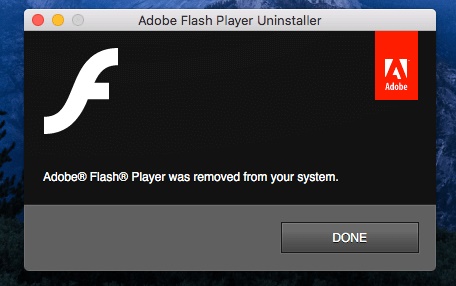
После прекращения поддержки Flash самые преданные сторонники данной технологии стали искать работающие альтернативы. Что же имеется у нас на данный момент?
Возможные проблемы и сбои при подключении Flash Player в Яндекс браузере
Как уже говорилось ранее, установка Флеш Плеера в Яндекс браузер не выполняется, поэтому осложняется поиск и устранение неисправностей с отображением флэш-содержимого.
Способы восстановления работы плагина:
Если не устанавливаются изменения во Флеш Плеере через Яндекс браузер, имеет смысл проверить наличие прав на редактирование настроек. Важно проверить настройки родительского контроля и права пользователя в Windows. Нажимаем ПКМ по значку YandexBrowser далее переходим в свойства жмем на раздел безопасность и смотрим, чтобы в разделе «Разрешения для группы » параметр разрешить стоял около всех пунктов (Исключение «Особые разрешения»),
Сайт добавлен в исключения – это самая частая причина непредсказуемого поведения. Если сайт в «чёрном списке», независимо от активации Флеш-плагина, он не станет работать на этом ресурсе. Следует перейти в «Управление исключениями» и убрать запрет на работу модуля на сайте,
Очищаем временные файлы. Различные сбои могут приключиться из-за захламления системы бесполезными и устаревшими файлами. Чтобы очистить раздел, нажимаем Ctrl + Shift + Del. Обязательно выделяем «Файлы, сохранённые в кэше» и «Файлы Cookie…». Выбираем в пункте «Удалить записи:» опцию «За всё время»,
Если не получается включить плагин Флеш Плеер в браузере от Яндекс, так как постоянно показывается ошибка «не удалось загрузить плагин», придётся выполнять манипуляции с браузером. Простейший способ восстановления работоспособности – обновить обозреватель на странице «О браузере». При отсутствии эффекта от метода придётся переустановить обозреватель,
Восстановление системы, если сбой наступил вследствие наших действий или работы программы. В Windows 10 нажимаем на кнопку поиска рядом с меню «Пуск» и вводим «Параметры восстановления». Следуя подсказкам, выполняем откат системы к точке, в которой подобной проблемы не наблюдалось.
Мы рекомендуем включить Флеш Плеер в Яндекс браузере большинству пользователей, но при этом напоминаем, что технология является относительно уязвимой и часто используется для слежения. Если конфиденциальность и безопасность в приоритете, лучше отключить плеер и пользоваться им только на проверенных сайтах. При акценте на комфорт сёрфинга, проигрыватель должен быть активен.
Какой Флеш Плеер нужен для Яндекс браузера
Большинству пользователей при вопросе, какой плагин выбрать в Yandex browser, мы советуем остановить наибольшее внимание на последней стабильной версии, доступной на сегодняшний день. У остальных подходов есть несколько недостатков, хотя они связаны и с преимуществами
Какой Флэш Плеер установить для Яндекс обозревателя:
Старая версия. Многие пользователи оставляют устаревшие версии плагина, так как не видят существенных изменений после обновлений. Мы редко замечаем отличия версий, так как нововведения часто направлены на закрытие старых дыр безопасности, повышение производительности функций, добавление нового функционала и т.п. Все перечисленные изменения невооружённым взглядом незаметны. Недостатки подхода: уязвимости системы, устранённые в свежих версиях, отсутствие поддержки некоторых функций, частые краши страниц, зависания и лаги анимации, чрезмерная загрузка ресурсов браузера. Преимущества: нет необходимости обновлять плагин, поддержка старых версий браузеров. Старыми считаются все версии до 31.0.0.1.
Новая версия
На первый взгляд – самый лучший подход заключается в установке самых свежих версий, но важно понимать, как работает команда разработчиков над плагином. Условно процесс разработки можем разделить на 3 этапа: программирование, закрытое тестирование и открытое тестирование
На последнем этапе подходящая версия уже доступна всем, но она не является завершённой и часто имеет проблемы с оптимизацией и поддержкой некоторых операционных систем. Недостатки: часто появляются сбои, лаги, а иногда вовсе невозможно загрузить плагин, нет поддержки сайтов, использующих устаревшие версии Адобе Флеш Плеера. Преимущества: возможность пользоваться новыми функциями, высокая производительность (если нет сбоев), улучшенная графика.
С учётом всего вышеперечисленного, выбирая, какой Флеш Плеер подходит для Яндекс браузера, лучше отдать предпочтение стабильной версии. Обычно стабильный Adobe Flash Player отмечается пометкой Stable, но найти информацию о стадии разработки версии бывает сложно и приходится пользоваться технической документацией.
Простой метод узнать актуальную версию – посетить страницу официального сайта , посвящённую этой теме.
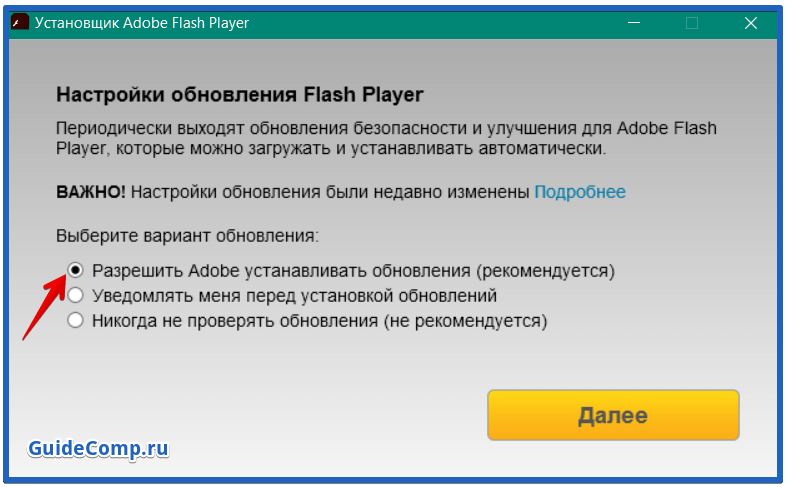
Скачать Adobe Flash Player для Яндекс Браузера
Яндекс Браузер — это бесплатная программа для просмотра интернета, созданного на базе кода Chromium созданная всеми известной компанией Яндекс. Программа очень удобная и быстрая для работы в интернете.
Флеш Плеер для Яндекс браузера
На данный момент последняя версия доступная для загрузки Adobe Flash Player — 32.0.0.371
Изначально установлен Adobe Flash Player для Яндекс Браузера. И так как программы постоянно обновляются, то все же может появится необходимость закачать и самостоятельно обновить флеш плеер либо программу-обозреватель до последней версии. По какой причине могут быть проблемы в работе Adobe Flash Player в Яндекс Браузере?
- Старая версия Flash Player
- Нехватка нужных DLL библиотек
- Необходима правильная настройка браузера
- В системе живут вирусы
- Необходимо переустановить Флеш плеер
- Проверьте работоспособность плеера
Прежде, чем разобраться, как обновить флеш плеер в яндекс браузере, рекомендую проверить работоспособность программы.
Прежде всего необходимо скачать Яндекс Браузера последней версии и проверить работоспособность плагина.

Как скачать и установить новую версию
Для полноценной работы Флеш плеера вам необходимо скачать и установить последнюю версию плагина, нажав по кнопке ниже.
Как установить флеш плеер на яндекс браузер? Вы можете выбрать две версии установки:
- Онлайн установщик — маленький по размеру, подключится к серверу Adobe и скачает все нужные файлы
- Оффлайн установщик — большой по размеру, при установки не требует подключения к интернету.
Скачать Adobe Flash Player для Яндекс Браузера
Поскольку оригинальный установщик Adobe Flash Player больше не работает, то нужно устанавливать старую версию плагина. Во время скачивания антивирус может распознавать файл как вирус. Все действия вы совершаете под свою ответственность.
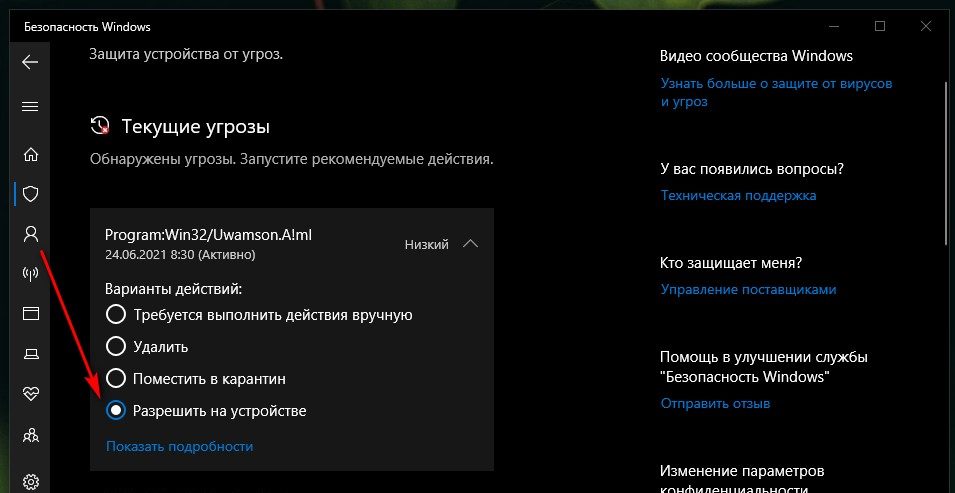
При установке будьте внимательны. Если вы хотите скачать официальный файл Adobe Flash Player — нажмите сюда
Как обновить
Разберем проблемы из-за которых он может не работать, даже если вы установили свежую версию.
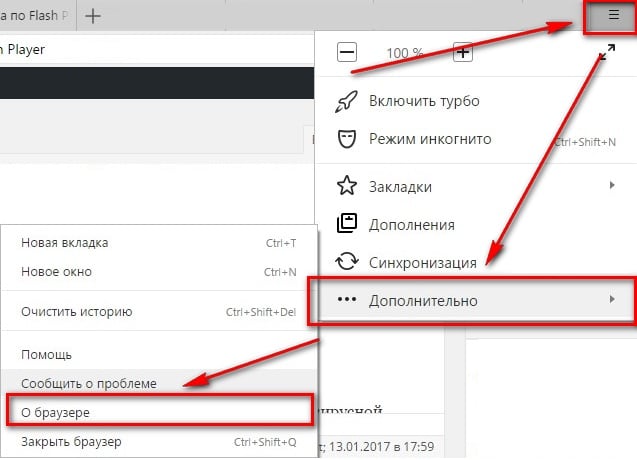
Прежде всего убедитесь, что у вас на компьютере установлена последняя версия Яндекса. Для этого нажмите на кнопку «Меню» , выберите раздел «Дополнительно» и в нем пункт «О браузере«.
В открывшейся странице должна быть надпись «Вы используете актуальную версию Yandex.» Если же версия ваша устарела, то запуститься автоматическое обновление обозревателя.
Как включить
Также вы должны быть уверены, что сам браузер НЕ блокирует контент Flash. Посмотрите нет ли в адресной строке перечеркнутого значка кубика Лего. Если есть, то нажмите по нему и выберите пункт «Всегда разрешать модули на сайте», чтобы включить запуск контента Flash Player в Яндекс Браузере.
Если у вас возникли проблемы, то самым верным решением будет удалить и заново установить программу. Для этого нужно:
Если переустановка Flash Player вам не помогла, тогда попробуйте проверить компьютер на наличие вирусной активности. Рекомендую это делать, даже если у вас установлен антивирус. Для этого найдите на сайте DrWeb лечащую утилиту Cureit, скачайте ее к себе на компьютер, запустите и выполните полную проверку на наличие вирусов. В случае их обнаружение вылечите или удалите зараженные файлы.
Как отключить Flash-плагин в Яндекс браузере?
Есть 3 основных способа в Yandex обозревателе отключить Флеш Плеер. По количеству затрачиваемых усилий и времени, они практически идентичны.
Способ 1 без перехода в настройки, действует в отношении одного сайта:
Способ 2 полностью отключить Флеш в Яндекс браузере:
Способ 3 – полностью убрать Flash Player из Яндекс обозревателя. Рекомендуем пользоваться методом только в случае отсутствия какой-либо необходимости в плагине. Чтобы восстановить флеш-проигрыватель, придётся переустанавливать браузер. Как удалить:
- Идём на вкладку «Плагины».
- Справа в окне нажимаем «Подробнее».
- Теперь нам нужно открыть Флеш Плеер не в Яндекс браузере, а через обычный проводник по пути указанном в пункте «Расположение». У нас – это C:WINDOWSSysWOW64MacromedFlashpepflashplayer32_31_0_0_108.dll, но в разных системах путь может отличаться.
- Вырезаем файл pepflashplayerdll из папки и копируем в любой другой раздел.
Порой не удаётся получить нужный результат и Адобе Флеш Плеер все равно запускается в Яндекс браузере, за исключением последнего способа, с его помощью плагин точно не запустится. Не получается вырубить дополнение потому, что возле плагина установлена настройка «Запускать всегда». На странице «Плагины» нужно снять галочку с этой строки.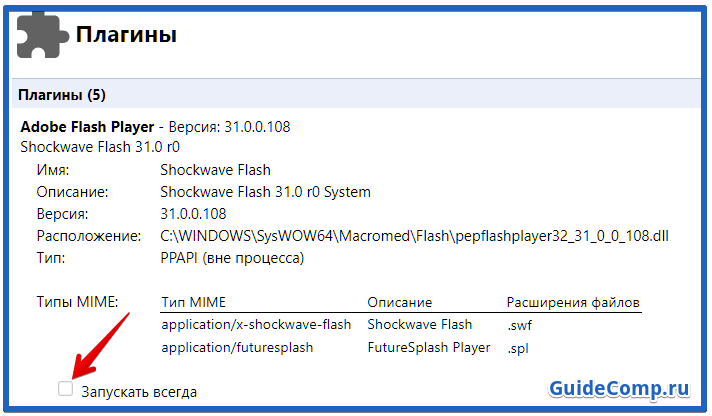
Internet Explorer 11 и Microsoft Edge
Некоторые любят критиковать Internet Explorer за то, что он отстает от своих конкурентов по быстродействию. Однако этот недостаток не мешает ему быть одним из лучших браузеров для Flash-игр.
IE11 использует ваш графический процессор для воспроизведения всей графики и текста и может эффективно обрабатывать страницы, которые содержат много графического контента. Это отличный вариант для ценителей MMO, которые играют в браузерные игры с большим количеством юнитов на экране.
К тому же, поскольку IE – это стандартный браузер для старых версий Windows, его последняя версия совместима с технологией сенсорного поиска в Windows 8. Исходя из этого IE11 часто называют лучшим веб-браузером для Flash-игр и для инновационных технологий сенсорного управления.
Как более современный браузер от Microsoft, Edge также заслуживает места в нашем рейтинге лучших браузеров 2021 года.
Хотя Edge пока что не очень популярен среди геймеров, он безупречно сочетается с Xbox Live. Открывая браузер на консоли, пользователи могут не только продолжить игру с того момента, на котором остановились, но и выключить все лишние звуки, прослушать текст со страницы в аудиоформате и даже загрузить файлы на ПК через браузер.
В этом отношении Edge является достойным кандидатом на звание лучшего браузера для пользователей консолей.

Обновление в «Яндекс. Браузере»
В некоторых браузерах Flash плеер встроен по умолчанию. Например, «Яндекс. Браузер» относится к их числу, и обновить флеш плеер в «Яндекс. Браузере» можно совместно с обновлением самого браузера. Если же требуется актуализировать только версию флэш-плагина, следует в ОС зайти в «Панель управления» — «Удаление программ» и, выбрав Adobe Flash Player, нажать кнопку «Удалить». После этого сделать перезагрузку компьютера.
Далее скачивается новая версия плеера и запускается процесс установки
Во время установки необходимо обратить внимание на включение опции «Разрешить Adobe устанавливать обновления»
По умолчанию этот плагин должен быть включён.
































